
Android 6.0 Marshmallow dodano nową funkcję o nazwie „Doze”, która ma na celu radykalną poprawę żywotności baterii. Telefony i tablety z Androidem „uśpią się”, gdy zostawisz je w spokoju, oszczędzając baterię na później. Funkcja Doze została zaprojektowana tak, aby zejść Ci z drogi i po prostu działać, ale możesz ją dostosować i ulepszyć.
Co to jest drzemka?
Android zwykle pozwala aplikacjom działać w tle, sprawdzać nowe dane, otrzymywać powiadomienia i ogólnie robić, co chcą. Jest to w porządku, jeśli używasz telefonu, ale telefon nie musi się ciągle budzić, jeśli odłożysz go na stół i odejdziesz na kilka godzin.
Drzemka włącza się, gdy nie używasz urządzenia. Jeśli od jakiegoś czasu nie będziesz dotykać telefonu, przejdzie on w głębszy tryb uśpienia. (Pod względem technicznym funkcja Doze zapobiega wakelocks przed wybudzeniem urządzenia, utrzymaniem go w stanie uśpienia o niższym poborze mocy). W tym stanie tylko powiadomienia o wysokim priorytecie, takie jak połączenia telefoniczne i wiadomości czatu, będą budzić telefon. Aplikacje nie będą mogły stale synchronizować się w tle. Zamiast tego system Android udostępnia co jakiś czas „bezczynne okna obsługi”, w których aplikacje mogą wykonywać całą swoją pracę w jednym dużym pakiecie. W miarę upływu czasu bez korzystania z telefonu okna te coraz bardziej się od siebie oddalają.
Jest to szczególnie przydatne w przypadku tabletu, który możesz zostawić na stoliku do kawy. Zamiast cały czas się budzić, tablet będzie przez większość czasu drzemał, co powinno znacznie wydłużyć żywotność baterii.
Oto mały haczyk: drzemka działa tylko wtedy, gdy telefon jest całkowicie nieruchomy. Jeśli zostawisz telefon w kieszeni na kilka godzin, prawdopodobnie w ogóle nie zaśnie. Wykorzystuje dane z akcelerometru telefonu, aby sprawdzić, czy się porusza, co oznacza, że musi naprawdę leżeć na stole, zupełnie bez ruchu, aby Doze się włączył.
Drzemka nie blokuje powiadomień o „wysokim priorytecie”
Powiadomienia o „wysokim priorytecie” będą nadal przychodzić, nawet gdy telefon się drzemie. Powiadomienia od operatora komórkowego, takie jak wiadomości SMS i przychodzące połączenia telefoniczne, będą przechodzić przez funkcję Doze, więc nie przegapisz żadnych wiadomości. Telefon obudzi się także w przypadku alarmów, więc nie musisz się martwić, że je przegapisz.
Inne aplikacje - na przykład komunikatory, takie jak Google Hangouts, Facebook Messenger, WhatsApp i podobne - mogą oznaczać swoje powiadomienia jako „wysoki priorytet”. Powiadomienia o wysokim priorytecie nadal będą do Ciebie dostarczane, więc będziesz otrzymywać wiadomości bez czekania na nie. Większość powiadomień nie ma wysokiego priorytetu i nie przejdzie przez funkcję Doze, więc powiadomienia Candy Crush nie wybudzą telefonu i nie wyczerpią baterii.
Co więc powstrzyma dewelopera aplikacji przed nadużywaniem tego systemu? Powiadomienia o wysokim priorytecie muszą być dostarczane przez Google Cloud Messaging, co oznacza, że Google ma nad nimi kontrolę. Jeśli stwierdzą, że programista aplikacji nadużywa tych powiadomień, Google może je wyłączyć.
Kilka wąskich kategorii aplikacji może również umieszczać się na białej liście, aby funkcja Doze nie miała na nie wpływu, jeśli poważnie utrudnia to ich działanie. Na przykład obejmuje to aplikacje do automatyzacji, takie jak Tasker. Dokumentacja Google zawiera więcej szczegółów.
Jednak Doze nie ma tak naprawdę wpływu na średnią aplikację. Nawet jeśli chce synchronizować się w tle, będzie w stanie zsynchronizować się i wykonać tę pracę w tych wąskich oknach serwisowych. Po prostu będzie się synchronizować rzadziej, co jest w porządku, jeśli w rzeczywistości nie używasz urządzenia.
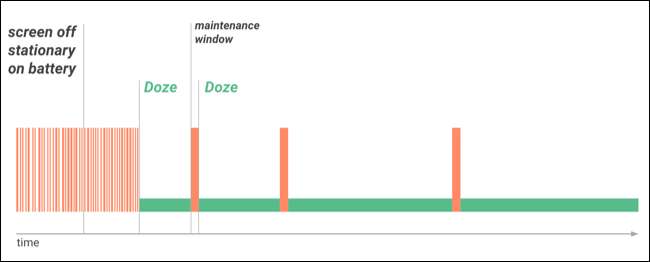
Jak zapobiec drzemce aplikacji
Aplikacja, która została poprawnie zaprogramowana, nie powinna mieć problemów podczas drzemki. Jeśli jednak chcesz otrzymywać powiadomienia z określonej aplikacji w chwili ich nadejścia - na przykład Gmail - możesz zezwolić jej na uruchamianie podczas drzemki. Pamiętaj, że spowoduje to większe zużycie baterii.
Aby znaleźć ustawienia Doze, otwórz aplikację Ustawienia na swoim urządzeniu z Androidem, kliknij „Bateria”, kliknij przycisk menu, a następnie „Optymalizacja baterii”.
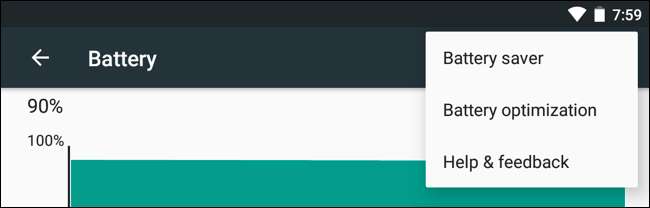
Zobaczysz listę aplikacji, które nie są zoptymalizowane. Na pewno zobaczysz Usługi Google Play tutaj. Możesz również zobaczyć niektóre aplikacje systemowe dostarczone przez producenta, które wymagają możliwości działania w tle.
Kliknij menu „Niezoptymalizowane” i wybierz „Wszystkie aplikacje”, aby zobaczyć listę wszystkich aplikacji zainstalowanych na Twoim urządzeniu.
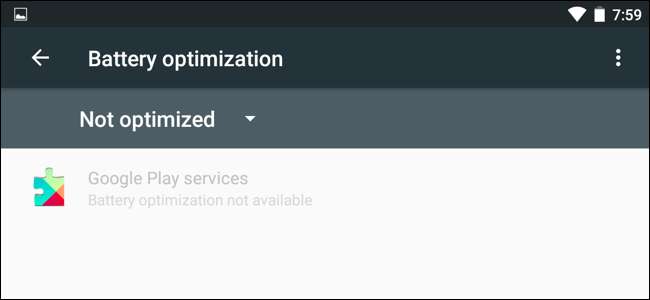
Domyślnie każda aplikacja zostanie zoptymalizowana, a poniżej na liście zobaczysz wyrażenie „Optymalizacja zużycia baterii”. Aby zapobiec zawieszaniu się aplikacji, kliknij ją na liście i wybierz „Nie optymalizuj”. Android pozwoli tej aplikacji działać w tle, nawet gdy urządzenie drzemie. Należy to zrobić tylko wtedy, gdy aplikacja nie działa prawidłowo lub jeśli naprawdę potrzebujesz aktualnych powiadomień o danej aplikacji. Większość aplikacji zasypia prawidłowo i nie powinieneś nawet zauważyć różnicy.
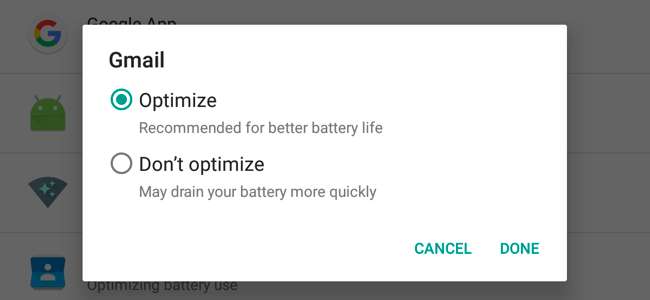
Jak sprawić, by drzemka była bardziej agresywna (i oszczędzać więcej baterii)
ZWIĄZANE Z: Jak zoptymalizować żywotność baterii telefonu z Androidem dzięki Greenify
Doze został zaprojektowany tak, aby działał całkowicie w tle, bez Twojego udziału. Ale jeśli chcesz mieć większą kontrolę, możesz skonfigurować ją za pomocą aplikacji innych firm.
Najnowsze wersje Greenify mają nową funkcję „Agresywna drzemka”, która sprawia, że drzemka zaczyna działać szybciej. Greenify może wywołać drzemkę w zaledwie kilka minut po wyłączeniu telefonu, a nie po godzinach, potencjalnie oszczędzając dużo energii w zależności od wzorców użytkowania. Ta funkcja nie wymaga korzeń , więc każdy może go używać.
Aby z tego skorzystać, zainstaluj Greenify, uruchom go, dotknij przycisku menu i wybierz „Ustawienia”. Kliknij opcję „Agresywna drzemka (eksperymentalna)” i włącz ją. Możesz też włączyć tutaj powiadomienie pokazujące więcej informacji o czasach drzemki, jeśli chcesz zobaczyć, co dzieje się pod maską.
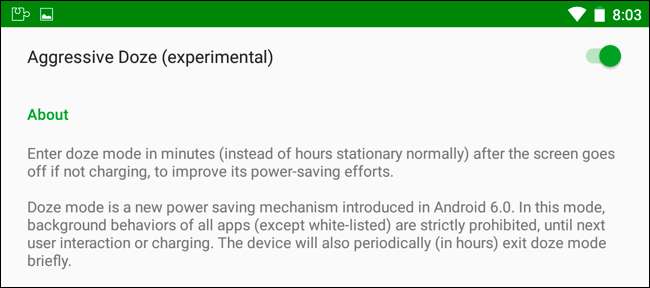
Możesz też dostosować Doze na inne sposoby, ale nie są one tak łatwe w użyciu. Na przykład istnieje plik Edytor ustawień drzemki aplikacja, która pozwala dostosować różne parametry i profile ładowania, dzięki czemu Doze jest mniej lub bardziej agresywny. Ta aplikacja wymaga roota, ale jeśli go nie masz, wyświetli się polecenia adb możesz użyć do skonfigurowania Doze.
Źródło zdjęcia: TechStage na Flickr








